笔记本开蓝牙怎么开 联想笔记本电脑蓝牙连接步骤
更新时间:2024-03-15 13:43:22作者:jiang
在如今的数字化时代,笔记本电脑已经成为了我们日常生活中不可或缺的工具之一,而随着科技的不断发展,笔记本电脑的功能也越来越强大,其中蓝牙功能更是让我们的生活变得更加便利。如何在联想笔记本电脑上开启蓝牙功能,并进行连接呢?接下来我们将详细介绍笔记本开启蓝牙的步骤,让您轻松实现设备之间的无线连接。
具体方法:
1.首先在电脑上找到控制面板点击在控制面板界面找到网络和Internet点击进入;
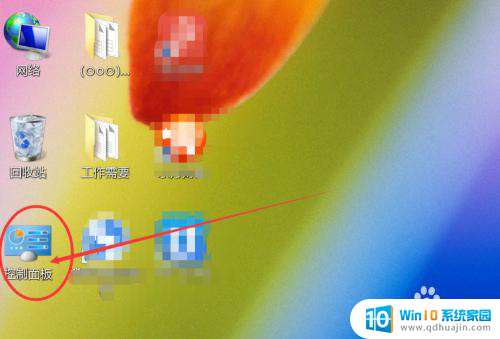
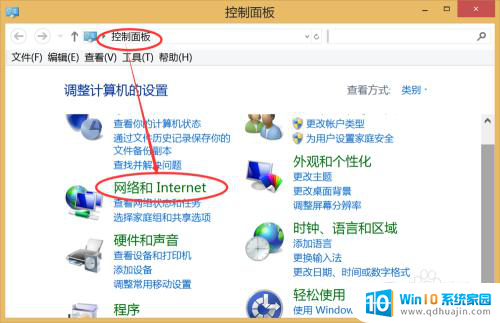
2.然后在子菜单找到网络共享中心点击进入;
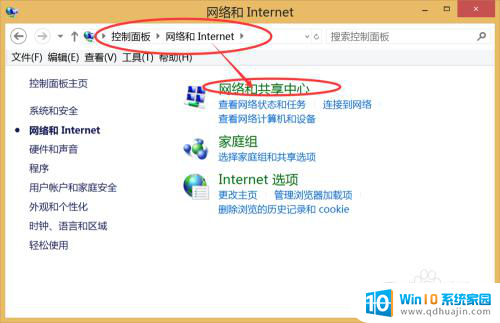
3.然后在网络共享中心最左侧找到更改适配器点击进入;
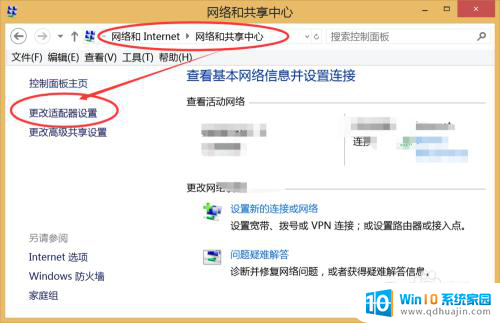
4.然后就看见Bluetooth网络连接,然后按鼠标右键就可以找到打开就可以了。
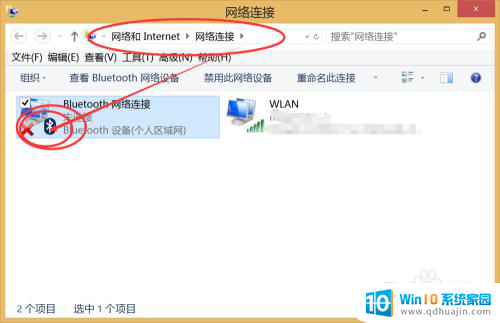
5.此外还有更简单的方式,先在电脑主页有下角找到△在单击鼠标左键;
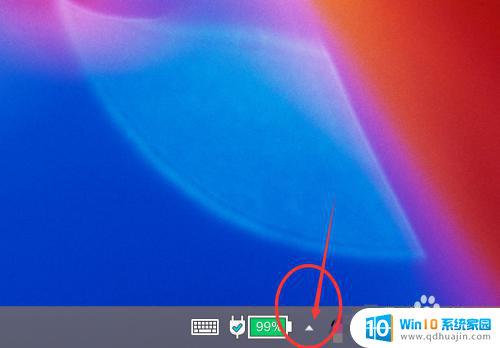
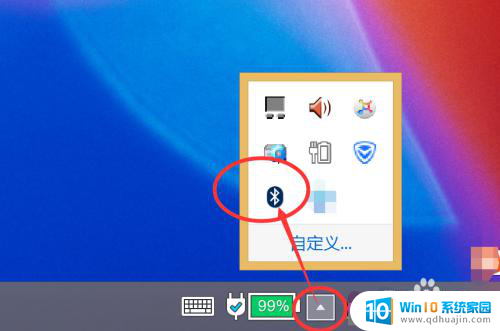
6.然后找到蓝牙的图标在点击键盘的右键就会弹出来另一个菜单找到显示Bluetooth设备就可以了。
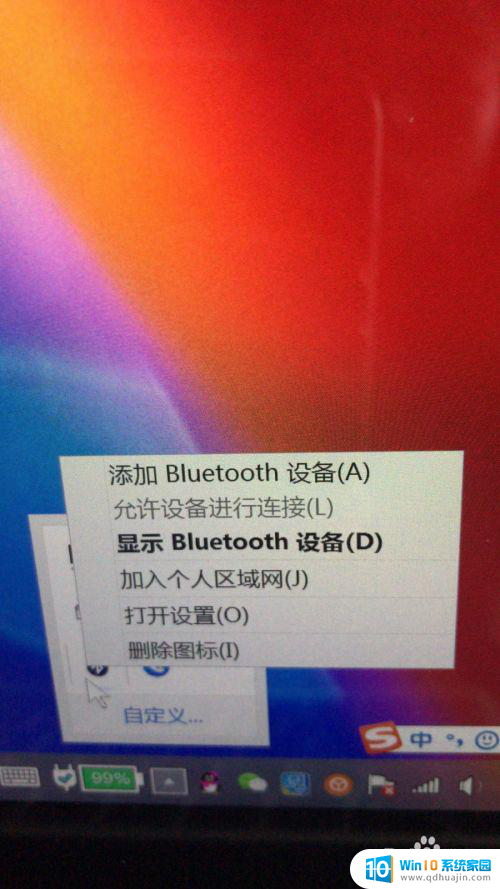
以上就是笔记本如何打开蓝牙的全部内容,如果遇到这种情况,你可以按照以上步骤解决问题,非常简单快速。





